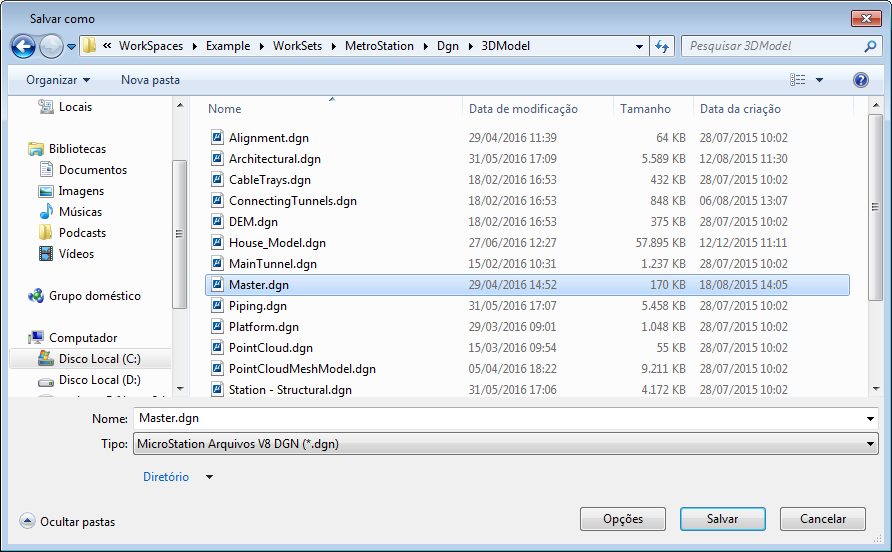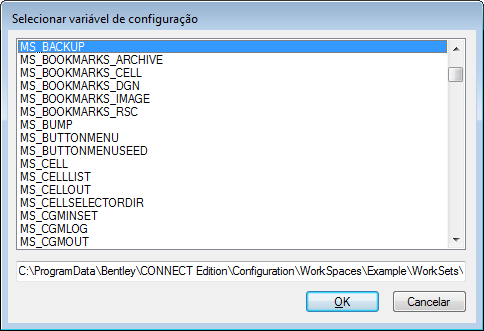Cx. de Diálogo Salvar como
Usado para salvar uma cópia do arquivo de design com um nome diferente, em um diretório diferente, em um disco diferente ou em um formato de arquivo diferente. Se apenas um nome diferente for escolhido, a cópia se tornará o arquivo de design ativo.
| Setting | Description |
|---|---|
| Salvar em | Exibe o caminho do diretório atual. |
| Caixa de Lista | Lista os nomes dos arquivos existentes no diretório.
Sistemas diferentes permitem números diferentes de caracteres em nomes de arquivos. Alguns sistemas diferenciam maiúsculas de minúsculas, outros não. Se a portabilidade entre sistemas diferentes for uma preocupação, são recomendados nomes de arquivos com no máximo oito caracteres, todos no mesmo caso. Quando um arquivo de design com uma extensão diferente de DGN é salvo no DWG, o MicroStation sempre anexa automaticamente a extensão ao nome de arquivo de saída, para diferenciá-lo de outros arquivos de design com o mesmo nome, mas extensões diferentes. Por exemplo, se sample.s01 for salvo no DWG, o arquivo de saída será nomeado sample_s01.DWG.
Nas versões anteriores, essa convenção de nomenclatura só era usada se mais de um arquivo com o mesmo nome estivesse presente no mesmo diretório. Por exemplo, se o diretório contivesse sample.s01 e sample.s02, a extensão seria incluída nos nomes de arquivo de saída (sample_s01.dwg e sample_s02.dwg). Se o diretório não incluir arquivos com nomes duplicados, as extensões não serão incluídas nos nomes de saída. Por exemplo, se o diretório contivesse apenas o arquivo sample.s02, esse arquivo seria salvo em sample.dwg. Para usar essa convenção de nomenclatura, defina a variável de configuração MS_DWGOMITUNIQUEEXTENSION. |
| Nome do arquivo | Define o nome do arquivo de design que você deseja salvar. |
| Salvar como tipo | Define o tipo de formato do arquivo. Se o arquivo ativo for um arquivo de sobreposição, a opção salvar como será definida como Arquivos de sobreposição (*.overlay.dgn) e não poderá ser alterada. Se o arquivo ativo for um arquivo DGNLib, essa opção será definida como Arquivos de biblioteca DGN (*.dgnlib) e não poderá ser alterada. O arquivo de design aberto é salvo neste formato.
|
| Diretório > Selecionar variável de configuração | Abre a caixa de diálogo Selecionar variável de configuração. Utilize esta caixa de diálogo para mudar o diretório dos arquivos listados na caixa de lista selecionando um variável de configuração cuja definição aponta a um diretório diferente.
|
| Diretório > história de diretório | Lista os diretórios que foram abertos mais recentemente. O diretório desejado pode ser escolhido do menu. |
| Opções |
Abre a caixa de diálogo Opções para o tipo de arquivo escolhido no menu de opção Salvar como tipo:
|
| Salvar | Salva o arquivo selecionado.
Se um arquivo de design já estiver ativo, ele será fechado antes que o novo arquivo de design seja salvo. |
| Nova Pasta | Cria uma nova pasta com um campo de nome editável. |
| Altere sua vista | Permite selecionar como exibir os arquivos no diretório. |